第4世代ATM
画面リニューアルのお知らせ

2023年7月より第4世代ATMをより使いやすく、便利にご利用いただくため、操作画面を一部変更いたします。7月より順次変更し、8月からは全機変更予定となります。
リニューアルのポイント
- 1.取引きボタン/文字/アイコンをより大きく見やすくレイアウト
- 2.目的に応じたボタンを選択できるよう画面設計を最適化
- 3.より多くのお客さまにわかりやすくご利用いただけるよう 英語併記の追加
カードを使うお取引き
引出し・預入れ・クレジット取引きなどがご利用いただけます
-
-
STEP1
カード挿入口にカードを入れるか「引出し・預入れ・クレジット取引など」を押してください
-
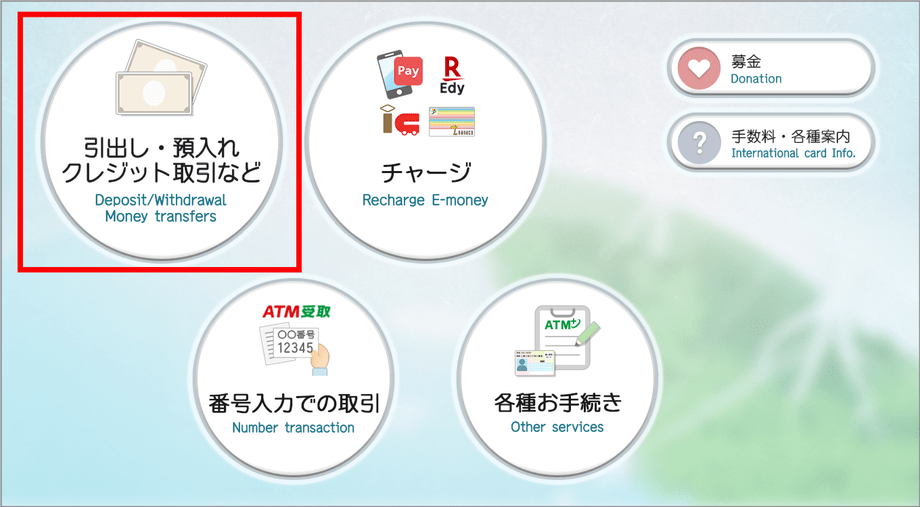
- ※利用できないカードは返却されます
-
-
-
STEP2
利用可能な取引ボタンが表示されます
-
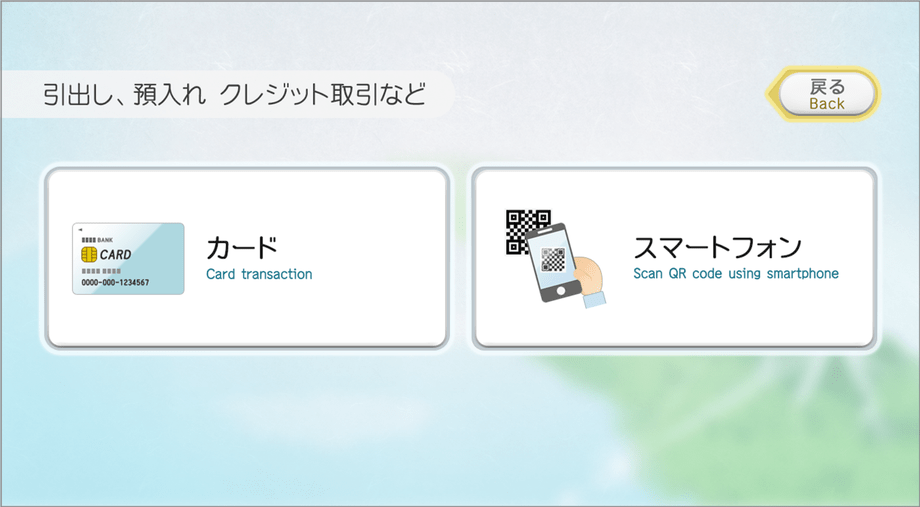
-
-
-
STEP3
手数料などのご案内を確認のうえ「確認」を押してください
画面右上の「取消」で取消可能です -
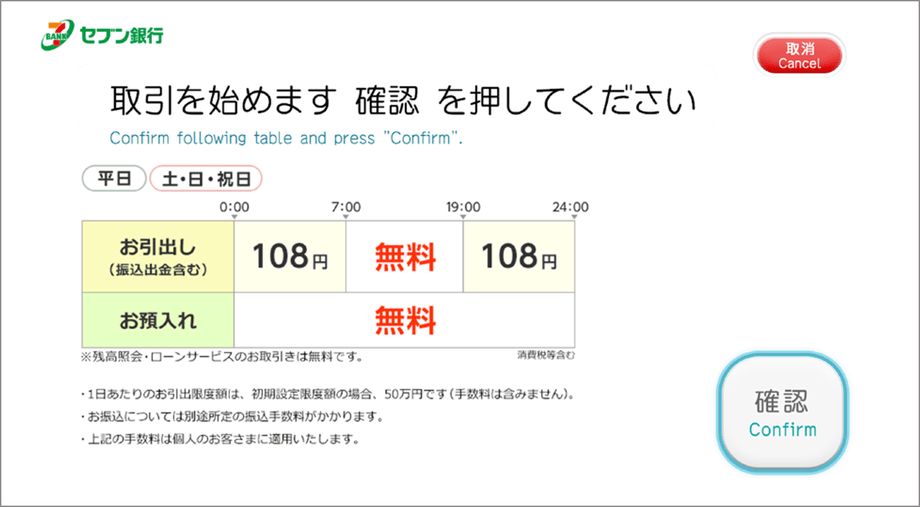
-
- ※取引種別・金融機関によって表示される画面が異なる場合があります
- ※その後はATM画面の案内にしたがって操作してください
スマートフォンでのお取引き
スマホ決済(QRコード決済)の現金チャージやスマホATMサービスがご利用いただけます
-
-
STEP1
お取引会社のスマホアプリを起動し、取引種別など必要な項目を入力します
-

-
-
-
STEP2
ATM画面の「チャージ」を押してください
-
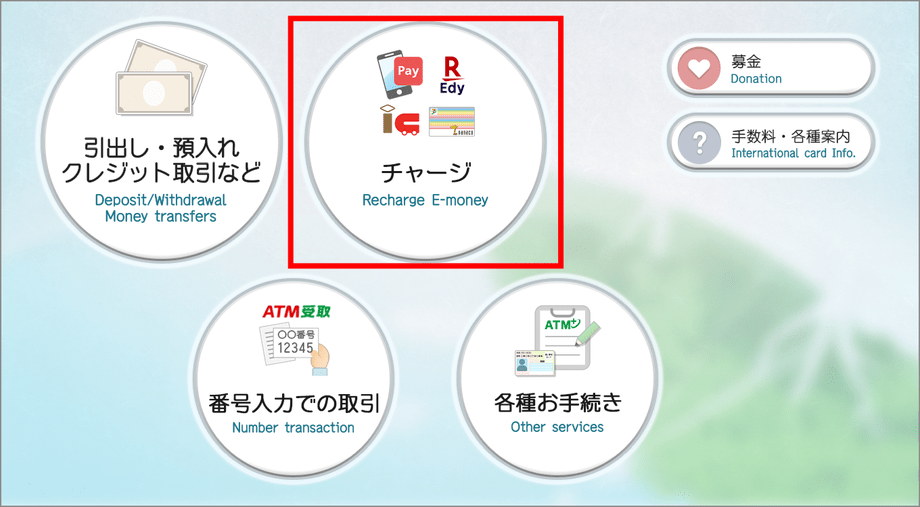
-
-
-
STEP3
「QRチャージ」を押し、ATM画面に表示されたQRコードをスマートフォンで読取ってください
-
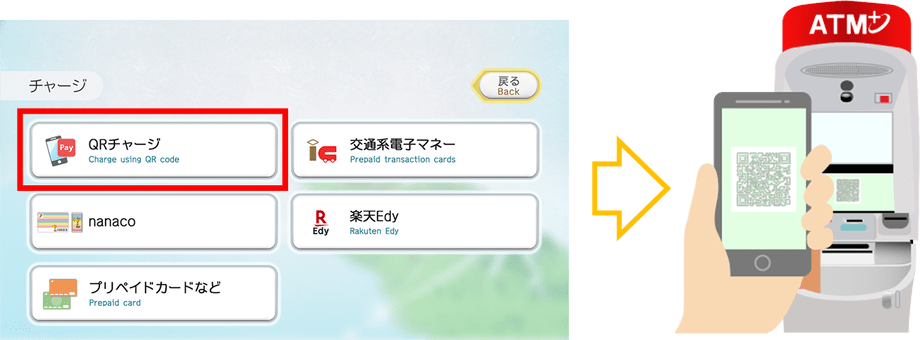
-
-
-
STEP4
スマートフォンに表示された企業番号をATMへ入力し「確認」を押してください
-
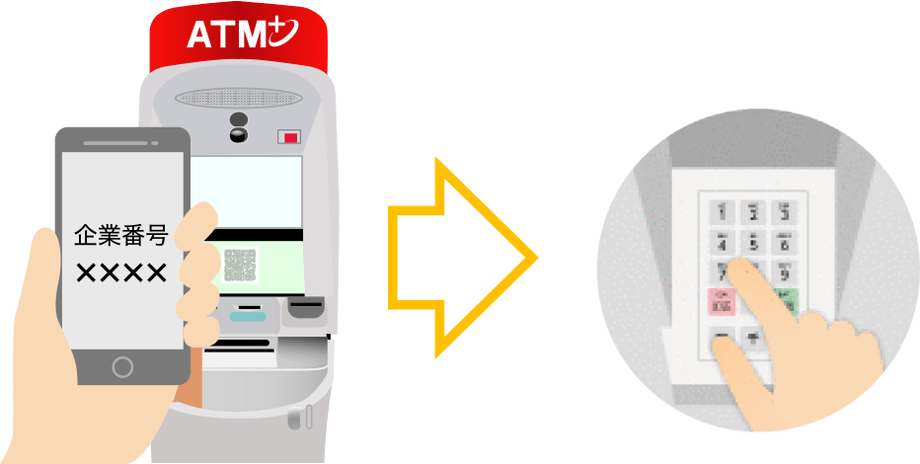
-
- ※その後はATM画面の案内にしたがって操作してください
- ※QRコードは(株)デンソーウェーブの登録商標です
電子マネーチャージ
交通系電子マネー、nanaco、楽天Edyなどの電子マネーチャージがご利用いただけます
-
-
STEP1
ATM画面の「チャージ」を押し、次の画面でご希望の電子マネーブランドを選択してください
-
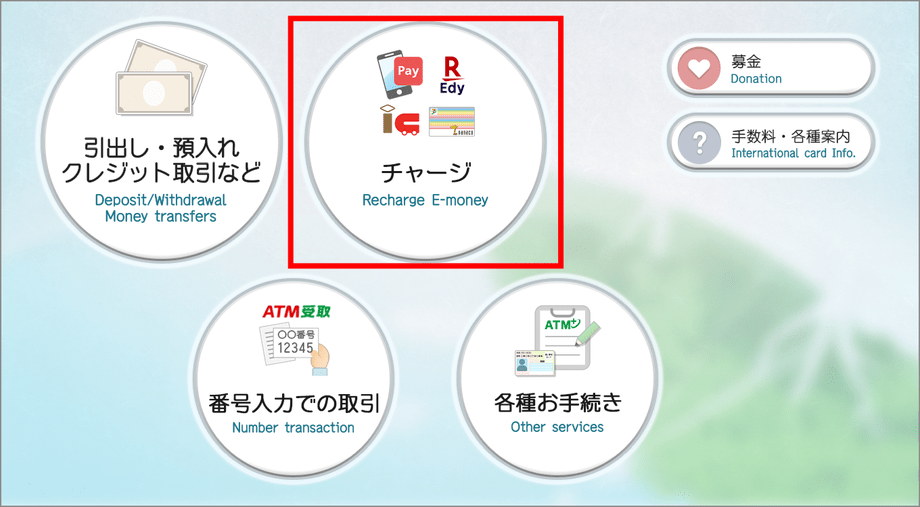
-
-
-
STEP2
ATMのリーダーライター(読取部)に電子マネーを置いてください
-

-
-
-
STEP3
ご希望の取引を押してください
-
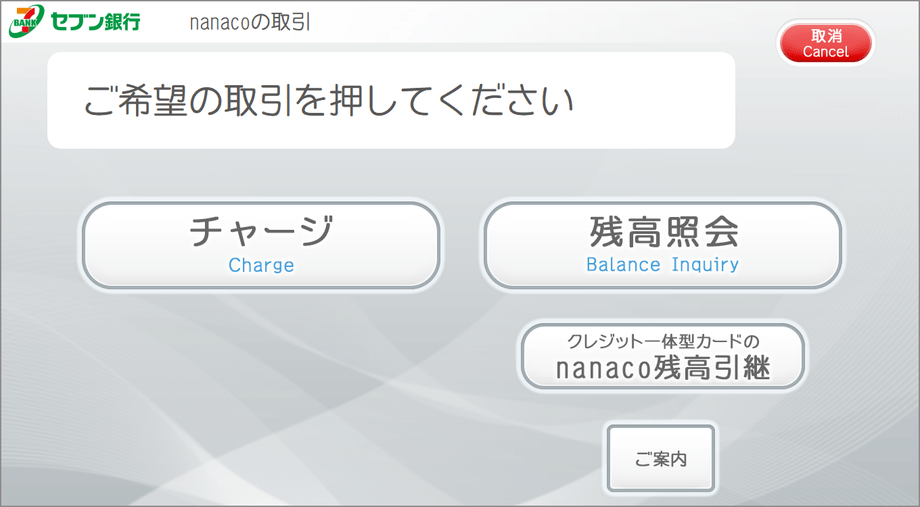
-
-
-
STEP4
チャージ金額を押してください
(指定した金額より多い金額の紙幣を入れた場合、おつりがでます) -
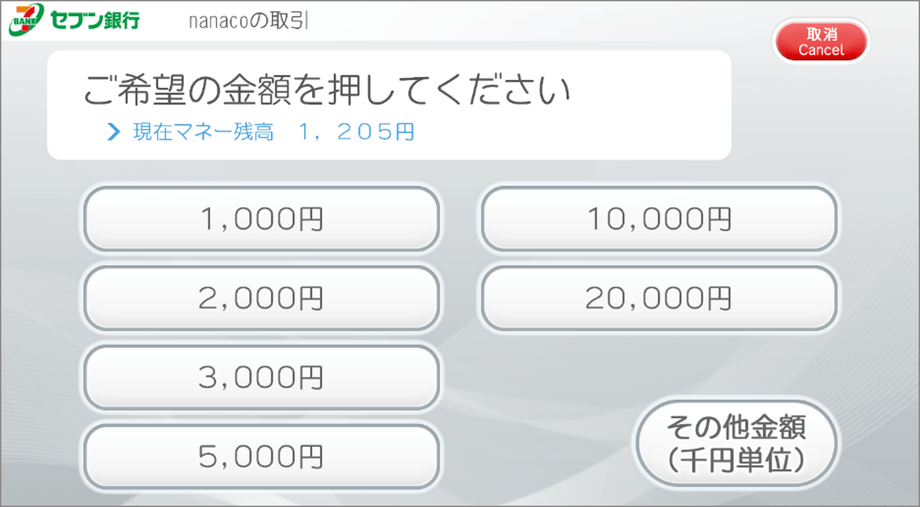
- ※取引が完了するまで電子マネーを取り外さないでください
-
- ※その後はATM画面の案内にしたがって操作してください
カードを使わない番号入力でのお取引き
ATM受取サービスなどがご利用いただけます
-
-
STEP1
ATM画面の「番号入力での取引」を押してください
-
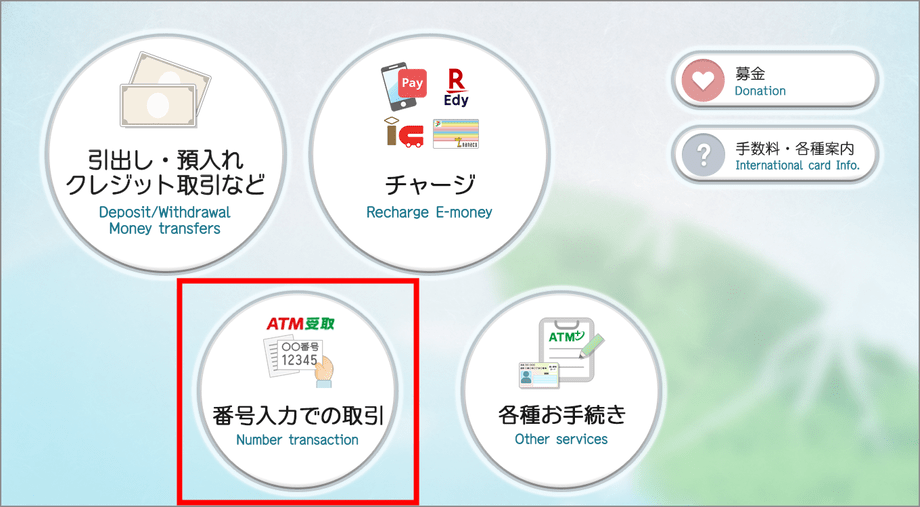
-
-
-
STEP2
事前にEメール、SMSなどで通知された各種番号をATM画面の案内にしたがって入力してください
-

-
-
-
STEP3
取引内容を確認のうえ「確認」を押してください
-

-
- ※その後はATM画面の案内にしたがって操作してください
